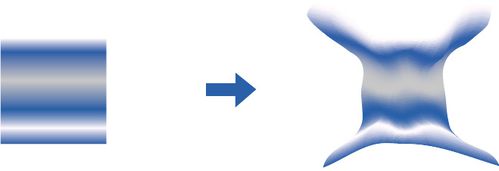La distorsion de l’enveloppe correspond à l’adaptation d’une forme par rapport à une autre. La forme qui va être adaptée peut être éventuellement vectorielle. Un objet vectoriel contrairement à une image bitmap peut être imprimé sur n’importe quel format. L’image vectorielle est agrandissable à l’infini sans aucune perte de qualité.
-Première méthode : D'après l'objet au premier plan
Cette méthode permet d'adapter une image par rapport à la forme d’une autre.
-Deuxième méthode : Fillet
Cette méthode permet à Illustrator de créer des lignes de maillage afin de déformer l’image à votre guise.
| Sélectionnez votre illustration et allez dans (Objet > Distorsion de l’enveloppe > Créer maillage (Ctrl + Alt + M)). | 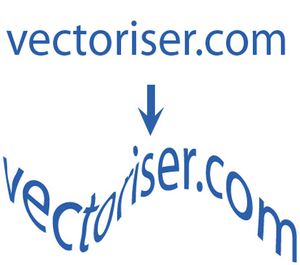 |
-Troisième méthode : Déformation
Cette méthode est similaire à celle du maillage mais au lieu de commencer avec un maillage rectangle, Illustrator vous donne la possibilité de choisir parmi plusieurs formes prédéfinies.
| Sélectionnez votre illustration et allez dans (Objet > Distorsion de l’enveloppe > Créer Warp (Ctrl + Alt + Maj + W)). |  |
Option Distorsion de dégradé Linéaire
-Première méthode : D'après l'objet au premier plan
-Deuxième méthode : Fillet
-Troisième méthode : Déformation
Autres Didacticiels :
 | |  |  |  |
"Outil distorsion de l'enveloppe avec Adobe Illustrator" réalisé par Tommy Toussaint
Tous droits réservés vectoriser.com 2006/2011